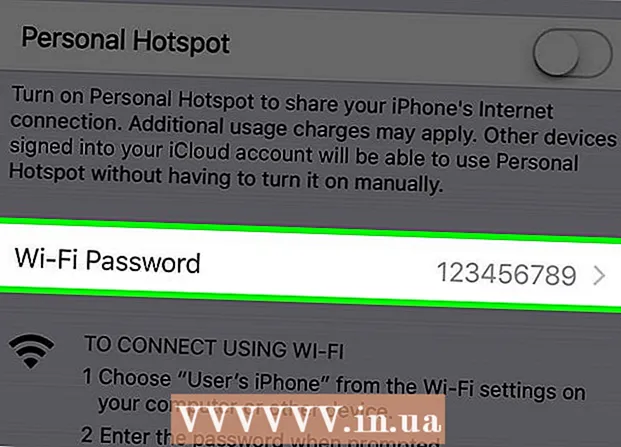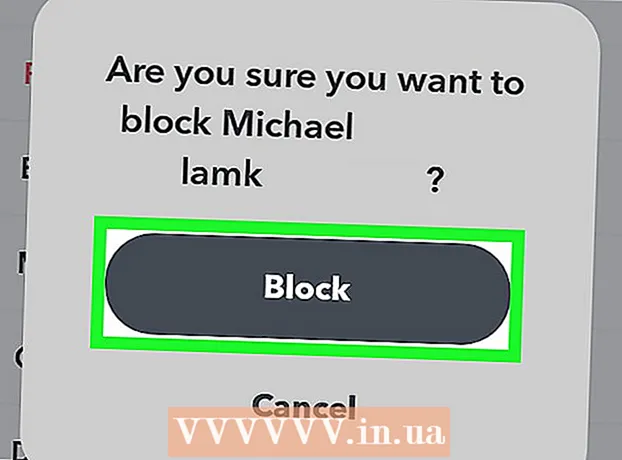مؤلف:
Tamara Smith
تاريخ الخلق:
21 كانون الثاني 2021
تاريخ التحديث:
1 تموز 2024

المحتوى
- لتخطو
- الطريقة 1 من 2: الاتصال بجهاز عبر WiFi Direct
- الطريقة 2 من 2: مشاركة الصور عبر WiFi Direct
- تحذيرات
ستعلمك هذه المقالة كيفية الاتصال بأجهزة الجوال وسطح المكتب الأخرى عبر شبكة WiFi باستخدام Android.
لتخطو
الطريقة 1 من 2: الاتصال بجهاز عبر WiFi Direct
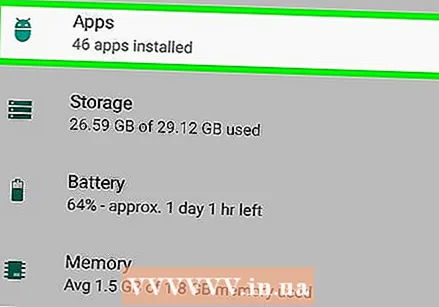 افتح قائمة التطبيقات على جهاز Android. هذه قائمة بجميع التطبيقات المثبتة على جهازك.
افتح قائمة التطبيقات على جهاز Android. هذه قائمة بجميع التطبيقات المثبتة على جهازك. 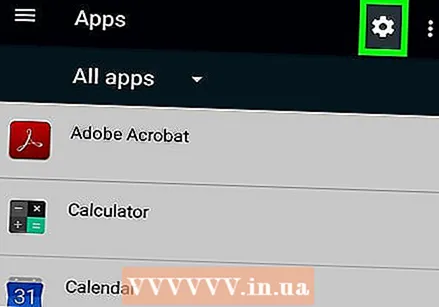 ابحث عن الرمز
ابحث عن الرمز 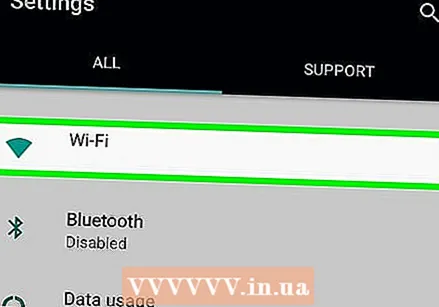 اضغط على Wi-Fi في قائمة الإعدادات. يمكنك هنا تغيير إعدادات WiFi والاتصال بأجهزة أخرى.
اضغط على Wi-Fi في قائمة الإعدادات. يمكنك هنا تغيير إعدادات WiFi والاتصال بأجهزة أخرى. 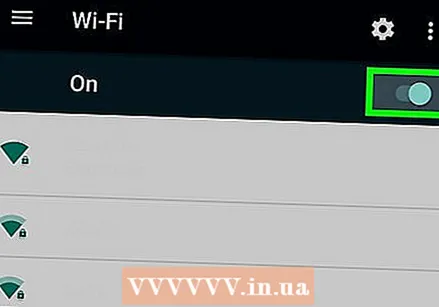 حرك مفتاح Wi-Fi إلى الموضع
حرك مفتاح Wi-Fi إلى الموضع 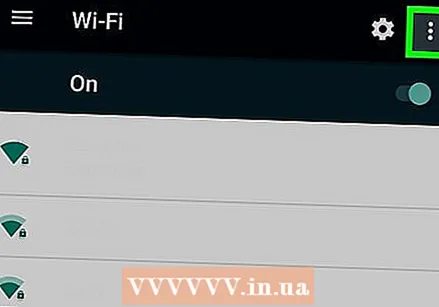 اضغط على أيقونة النقاط العمودية. يوجد هذا الزر في الزاوية اليمنى العلوية من شاشتك. سيظهر هذا قائمة منسدلة.
اضغط على أيقونة النقاط العمودية. يوجد هذا الزر في الزاوية اليمنى العلوية من شاشتك. سيظهر هذا قائمة منسدلة.  اضغط على WiFi Direct في القائمة المنسدلة. سيؤدي هذا إلى فحص بيئتك وعرض قائمة بجميع الأجهزة من حولك والمتاحة للاتصال عبر Wi-Fi.
اضغط على WiFi Direct في القائمة المنسدلة. سيؤدي هذا إلى فحص بيئتك وعرض قائمة بجميع الأجهزة من حولك والمتاحة للاتصال عبر Wi-Fi. - اعتمادًا على جهازك والبرامج الحالية ، قد يكون زر Wi-Fi في أسفل الشاشة على صفحة Wi-Fi بدلاً من القائمة المنسدلة.
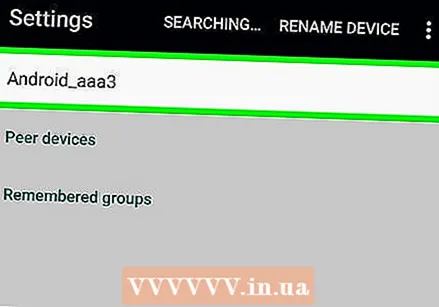 اضغط على جهاز للاتصال. سيؤدي النقر فوق إرسال دعوة إلى الجهاز المحدد. سيكون لجهة الاتصال الخاصة بك 30 ثانية لقبول الدعوة والتواصل معك عبر WiFi Direct.
اضغط على جهاز للاتصال. سيؤدي النقر فوق إرسال دعوة إلى الجهاز المحدد. سيكون لجهة الاتصال الخاصة بك 30 ثانية لقبول الدعوة والتواصل معك عبر WiFi Direct.
الطريقة 2 من 2: مشاركة الصور عبر WiFi Direct
 افتح معرض الصور بجهازك.
افتح معرض الصور بجهازك. اضغط مع الاستمرار على الصورة. سيؤدي هذا إلى تحديد ملف الصورة وستظهر أيقونات جديدة في الجزء العلوي من شاشتك.
اضغط مع الاستمرار على الصورة. سيؤدي هذا إلى تحديد ملف الصورة وستظهر أيقونات جديدة في الجزء العلوي من شاشتك.  اضغط على الأيقونة
اضغط على الأيقونة  اضغط على WiFi Direct. سيعرض هذا قائمة بالأجهزة المتاحة لنقل الملفات عبر WiFi.
اضغط على WiFi Direct. سيعرض هذا قائمة بالأجهزة المتاحة لنقل الملفات عبر WiFi.  اضغط على جهاز في القائمة. ستتلقى جهة الاتصال الخاصة بك إشعارًا بشأن أجهزتها تسألك عما إذا كانت تريد قبول نقل الملفات منك. إذا وافقوا ، فسوف يتلقون الصورة التي ترسلها على أجهزتهم.
اضغط على جهاز في القائمة. ستتلقى جهة الاتصال الخاصة بك إشعارًا بشأن أجهزتها تسألك عما إذا كانت تريد قبول نقل الملفات منك. إذا وافقوا ، فسوف يتلقون الصورة التي ترسلها على أجهزتهم.
تحذيرات
- تتطلب بعض الأجهزة المحمولة تطبيقًا تابعًا لجهة خارجية لإجراء عمليات نقل الملفات عبر WiFi Direct.